Om Dubfishicv
Dubfishicv er en af de virus, der en adware program vil hævder, at du er smittet med. Denne advarsel pop-up er forårsaget af en adware program på din computer. Du skal have samlet op adware når du har installeret gratis software. Adware kan ikke blot indtaste computeren uautoriseret. Hvis du går glip af det, når du installere gratis software, tildele du indirekte tilladelsen. Hvis denne adware er installeret på computeren, får du random pop-ups hævder din computer er inficeret og at du skal downloade PC Keeper for at løse problemet. Vi kan roligt sige at din computer ikke er inficeret, og dette er et fupnummer. Medmindre du har nogle andre infektion, er den eneste trussel på din computer for adware. Hvis du vil slette Dubfishicv annoncer, skal du slippe af adware.
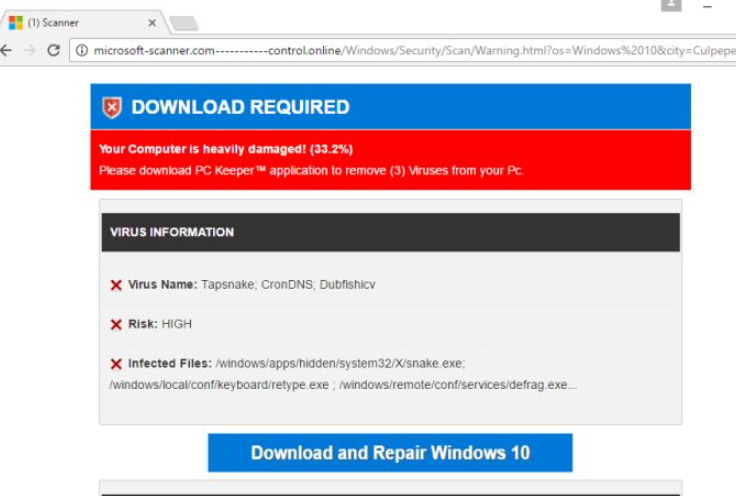
Hvad er Dubfishicv præcis?
Først og fremmest er grunden du har adware fordi du skødesløst installeret gratis software. Freeware du hente fra internettet normalt kommer sammen med en slags vedlagte element, for eksempel adware eller en browser hijacker. De er ikke skadelig, sig selv, men kan stadig forårsage store irritation. Den gode nyhed er, at du kan installere freeware uden de tilføjede elementer. Hvad du skal gøre er at bruge indstillinger for avanceret (brugerdefinerede) næste gang du installere gratis software. Tilføjet elementer vil være synlige og du får mulighed for at fravælge dem i disse indstillinger. Bare fjerne markeringen i boksene og du kan fortsætte med at installere freeware. Ikke haste gennem processen fordi det er derfor, du sidder fast med at skulle fjerne Dubfishicv pop-ups
Annoncer vises normalt på alle førende browsere, herunder Internet Explorer, Google Chrome og Mozilla Firefox. Så kan ikke du bare skifte browsere og tænk pop-ups vil gå væk. Den eneste måde at afinstallere Dubfishicv annoncer vil være at slippe af adware. Pop op-vinduer, der vises på din skærm vil hævde, at din computer er stærkt beskadiget og at skal du downloade PC Keeper. Du er advaret om, at 3 vira er til stede på dit system, Tapsnake, CronDNS og Dubfishicv. Angiveligt risikoen er meget højt og du nødt til at handle hurtigt. Pop-up ser snarere overbevisende, som det har Microsoft-logoet og ligner den officielle side. Ikke desto mindre, det er et fupnummer. Hvis du har en legitim infektion på din computer, vil du ikke få en pop-up advare dig om det. Thats ikke hvordan det fungerer. Aldrig har tillid til disse typer af pop-ups og især ikke downloade tilbudte software. Hvis du har brug for nogle program, undersøge det og kun hente det fra officielle kilder. Du kan fjerne Dubfishicv pop-ups ved sletning af adware.
Dubfishicv fjernelse
Adware være svært at finde, som ville gøre manuel Dubfishicv fjernelse en smule kompliceret. Vi vil give instruktioner til at hjælpe dig med at slette Dubfishicv adware, men hvis du kæmper, opnå pålidelig fjernelse software og gør det muligt at afinstallere Dubfishicv.
Offers
Download værktøj til fjernelse afto scan for DubfishicvUse our recommended removal tool to scan for Dubfishicv. Trial version of provides detection of computer threats like Dubfishicv and assists in its removal for FREE. You can delete detected registry entries, files and processes yourself or purchase a full version.
More information about SpyWarrior and Uninstall Instructions. Please review SpyWarrior EULA and Privacy Policy. SpyWarrior scanner is free. If it detects a malware, purchase its full version to remove it.

WiperSoft revision detaljer WiperSoft er et sikkerhedsværktøj, der giver real-time sikkerhed fra potentielle trusler. I dag, mange brugernes stræbe imod download gratis software fra internettet, m ...
Download|mere


Er MacKeeper en virus?MacKeeper er hverken en virus eller et fupnummer. Mens der er forskellige meninger om program på internettet, en masse af de folk, der så notorisk hader programmet aldrig har b ...
Download|mere


Mens skaberne af MalwareBytes anti-malware ikke har været i denne branche i lang tid, gør de for det med deres entusiastiske tilgang. Statistik fra sådanne websites som CNET viser, at denne sikkerh ...
Download|mere
Quick Menu
trin 1. Afinstallere Dubfishicv og relaterede programmer.
Fjerne Dubfishicv fra Windows 8
Højreklik på baggrunden af Metro-skærmen, og vælg Alle programmer. Klik på Kontrolpanel i programmenuen og derefter Fjern et program. Find det du ønsker at slette, højreklik på det, og vælg Fjern.


Fjerne Dubfishicv fra Windows 7
Klik Start → Control Panel → Programs and Features → Uninstall a program.


Fjernelse Dubfishicv fra Windows XP:
Klik Start → Settings → Control Panel. Find og klik på → Add or Remove Programs.


Fjerne Dubfishicv fra Mac OS X
Klik på Go-knappen øverst til venstre på skærmen og vælg programmer. Vælg programmappe og kigge efter Dubfishicv eller andre mistænkelige software. Nu skal du højreklikke på hver af disse poster, og vælg Flyt til Papirkurv, og derefter højre klik på symbolet for papirkurven og vælg Tøm papirkurv.


trin 2. Slette Dubfishicv fra din browsere
Opsige de uønskede udvidelser fra Internet Explorer
- Åbn IE, tryk samtidigt på Alt+T, og klik på Administrer tilføjelsesprogrammer.


- Vælg Værktøjslinjer og udvidelser (lokaliseret i menuen til venstre).


- Deaktiver den uønskede udvidelse, og vælg så Søgemaskiner. Tilføj en ny, og fjern den uønskede søgeudbyder. Klik på Luk.Tryk igen på Alt+T, og vælg Internetindstillinger. Klik på fanen Generelt, ændr/slet URL'en for startsiden, og klik på OK.
Ændre Internet Explorer hjemmeside, hvis det blev ændret af virus:
- Tryk igen på Alt+T, og vælg Internetindstillinger.


- Klik på fanen Generelt, ændr/slet URL'en for startsiden, og klik på OK.


Nulstille din browser
- Tryk Alt+T. Klik Internetindstillinger.


- Klik på fanen Avanceret. Klik på Nulstil.


- Afkryds feltet.


- Klik på Nulstil og klik derefter på Afslut.


- Hvis du ikke kan nulstille din browsere, ansætte en velrenommeret anti-malware og scan hele computeren med det.
Slette Dubfishicv fra Google Chrome
- Tryk på Alt+F igen, klik på Funktioner og vælg Funktioner.


- Vælg udvidelser.


- Lokaliser det uønskede plug-in, klik på papirkurven og vælg Fjern.


- Hvis du er usikker på hvilke filtypenavne der skal fjerne, kan du deaktivere dem midlertidigt.


Nulstil Google Chrome hjemmeside og standard søgemaskine, hvis det var flykaprer af virus
- Åbn Chrome, tryk Alt+F, og klik på Indstillinger.


- Gå til Ved start, markér Åbn en bestemt side eller en række sider og klik på Vælg sider.


- Find URL'en til den uønskede søgemaskine, ændr/slet den og klik på OK.


- Klik på knappen Administrér søgemaskiner under Søg. Vælg (eller tilføj og vælg) en ny søgemaskine, og klik på Gør til standard. Find URL'en for den søgemaskine du ønsker at fjerne, og klik X. Klik herefter Udført.




Nulstille din browser
- Hvis browseren fortsat ikke virker den måde, du foretrækker, kan du nulstille dens indstillinger.
- Tryk Alt+F. Vælg Indstillinger.


- Tryk på Reset-knappen i slutningen af siden.


- Tryk på Reset-knappen en gang mere i bekræftelsesboks.


- Hvis du ikke kan nulstille indstillingerne, købe et legitimt anti-malware og scanne din PC.
Fjerne Dubfishicv fra Mozilla Firefox
- Tryk på Ctrl+Shift+A for at åbne Tilføjelser i et nyt faneblad.


- Klik på Udvidelser, find det uønskede plug-in, og klik på Fjern eller deaktiver.


Ændre Mozilla Firefox hjemmeside, hvis det blev ændret af virus:
- Åbn Firefox, klik på Alt+T, og vælg Indstillinger.


- Klik på fanen Generelt, ændr/slet URL'en for startsiden, og klik på OK. Gå til Firefox-søgefeltet, øverst i højre hjørne. Klik på ikonet søgeudbyder, og vælg Administrer søgemaskiner. Fjern den uønskede søgemaskine, og vælg/tilføj en ny.


- Tryk på OK for at gemme ændringerne.
Nulstille din browser
- Tryk Alt+H.


- Klik på Information om fejlfinding.


- Klik på Nulstil Firefox ->Nulstil Firefox.


- Klik på Afslut.


- Hvis du er i stand til at nulstille Mozilla Firefox, scan hele computeren med en troværdig anti-malware.
Fjerne Dubfishicv fra Safari (Mac OS X)
- Få adgang til menuen.
- Vælge indstillinger.


- Gå til fanen udvidelser.


- Tryk på knappen Fjern ved siden af den uønskede Dubfishicv og slippe af med alle de andre ukendte poster samt. Hvis du er i tvivl om forlængelsen er pålidelig eller ej, blot fjerne markeringen i afkrydsningsfeltet Aktiver for at deaktivere det midlertidigt.
- Genstart Safari.
Nulstille din browser
- Tryk på menu-ikonet og vælge Nulstil Safari.


- Vælg de indstillinger, som du ønsker at nulstille (ofte dem alle er forvalgt) og tryk på Reset.


- Hvis du ikke kan nulstille browseren, scanne din hele PC med en autentisk malware afsked programmel.
Site Disclaimer
2-remove-virus.com is not sponsored, owned, affiliated, or linked to malware developers or distributors that are referenced in this article. The article does not promote or endorse any type of malware. We aim at providing useful information that will help computer users to detect and eliminate the unwanted malicious programs from their computers. This can be done manually by following the instructions presented in the article or automatically by implementing the suggested anti-malware tools.
The article is only meant to be used for educational purposes. If you follow the instructions given in the article, you agree to be contracted by the disclaimer. We do not guarantee that the artcile will present you with a solution that removes the malign threats completely. Malware changes constantly, which is why, in some cases, it may be difficult to clean the computer fully by using only the manual removal instructions.
